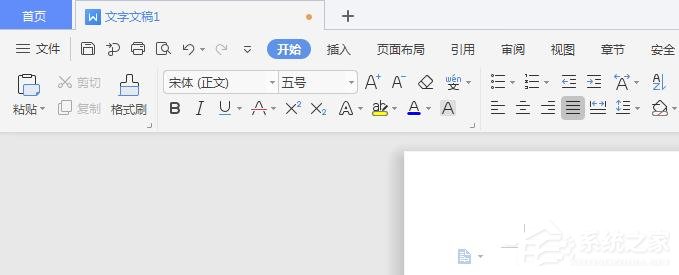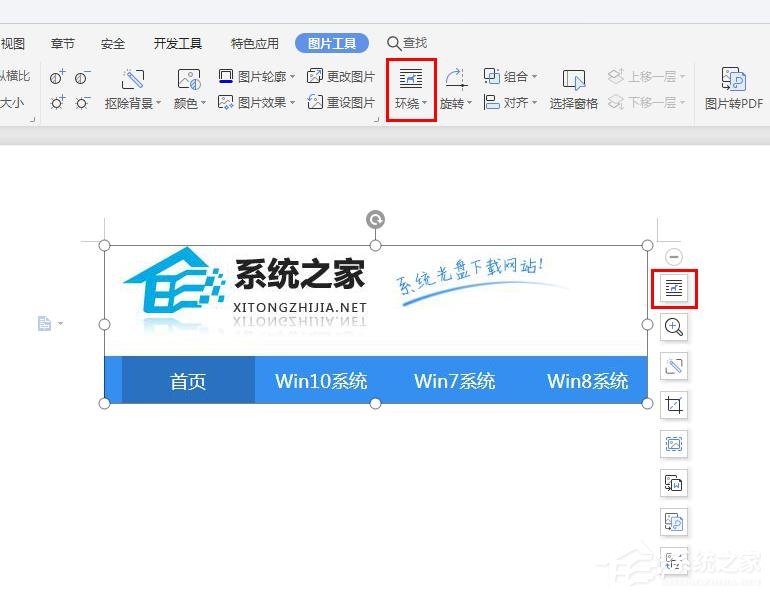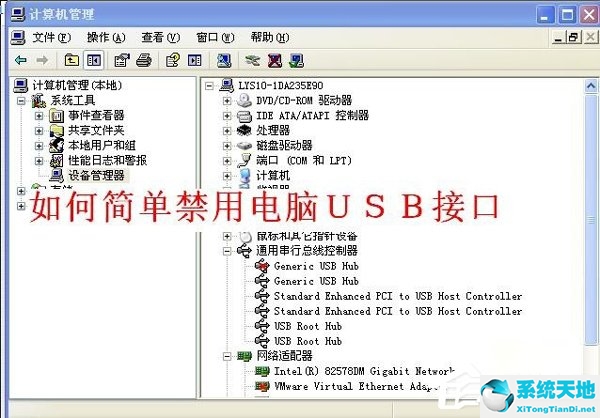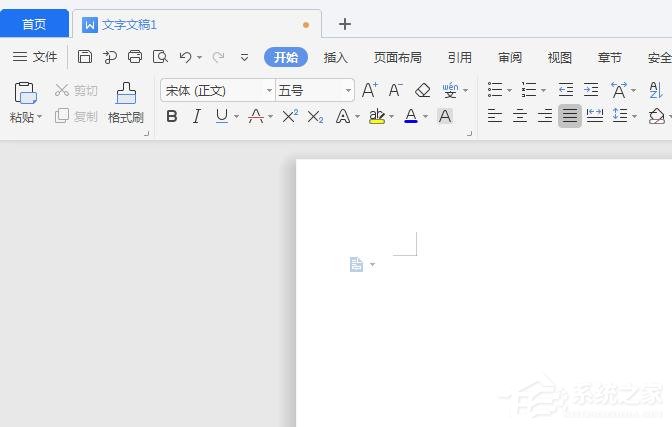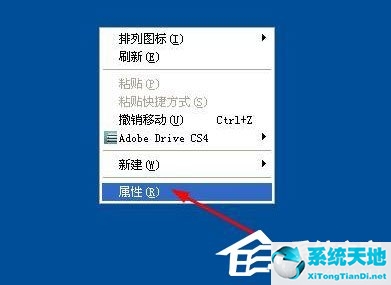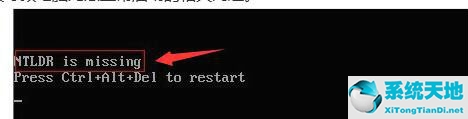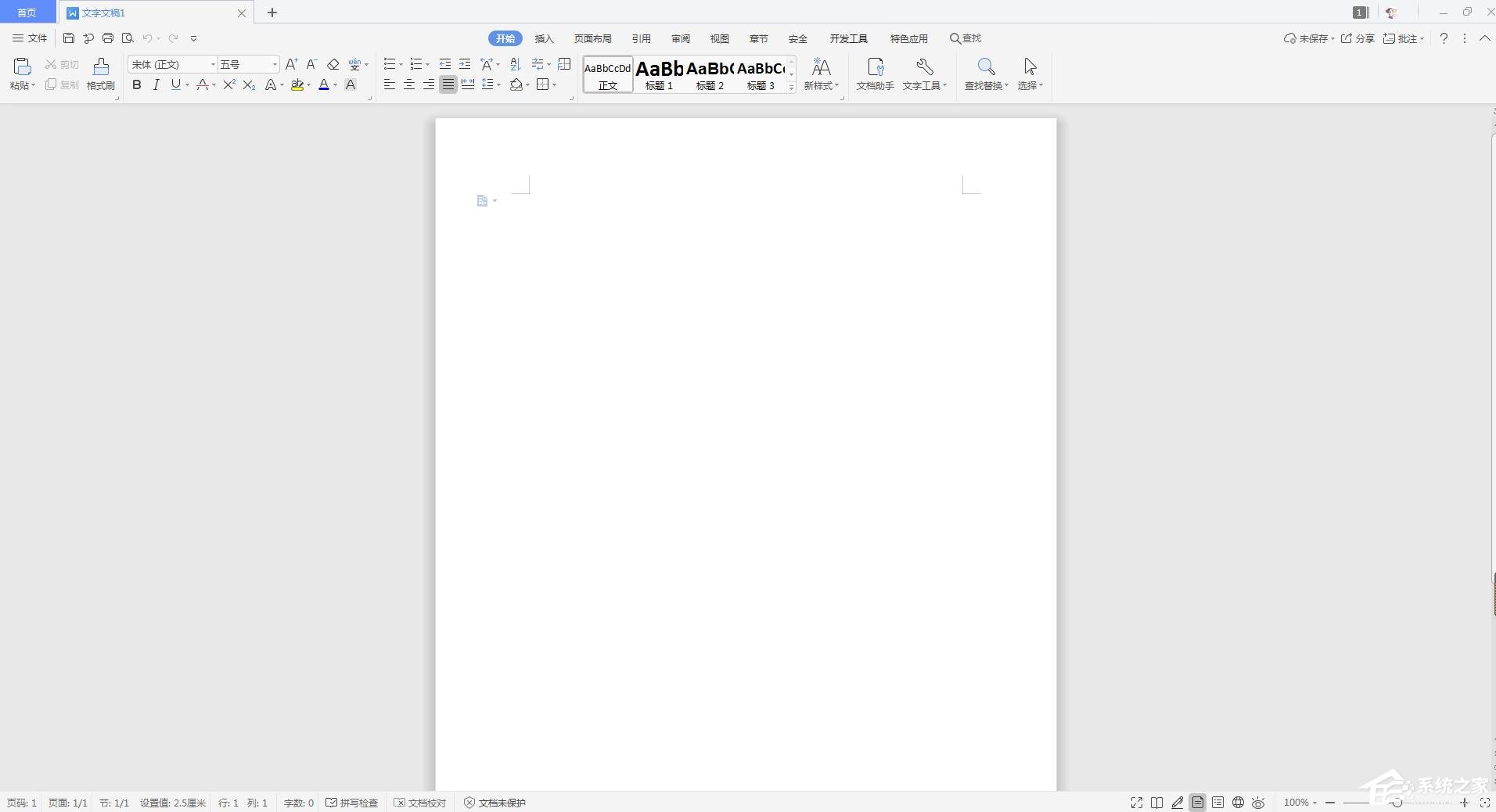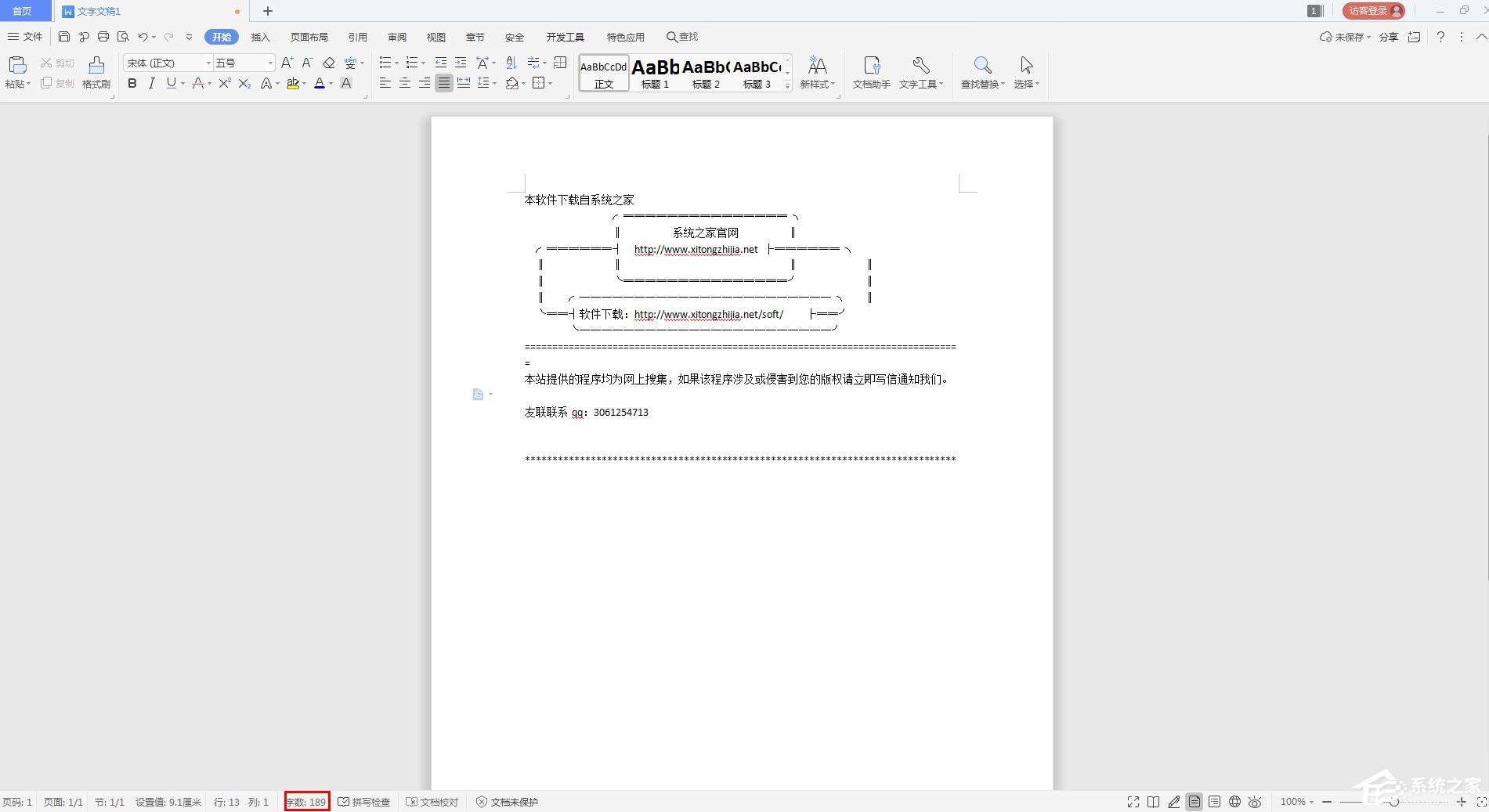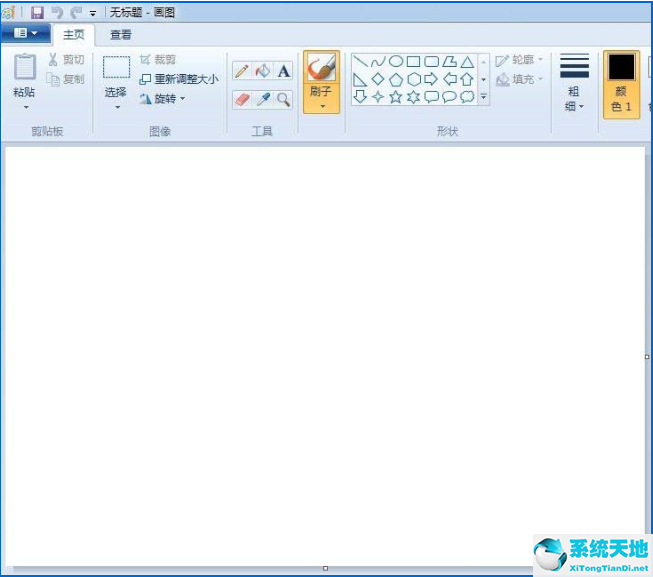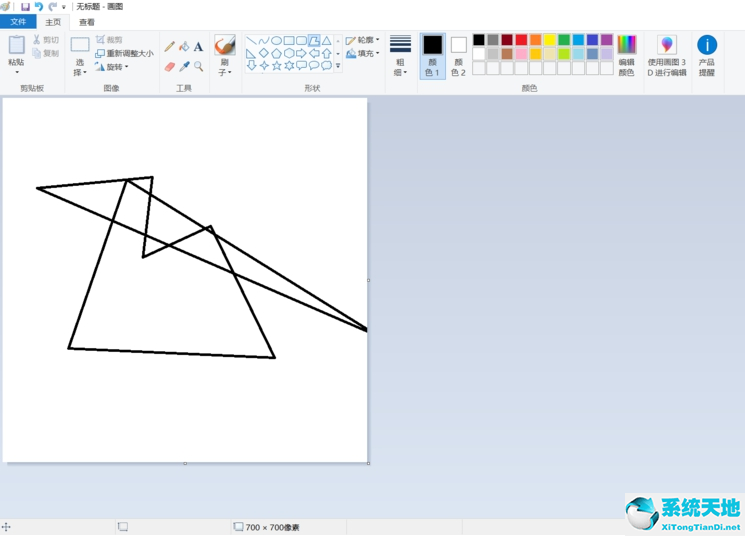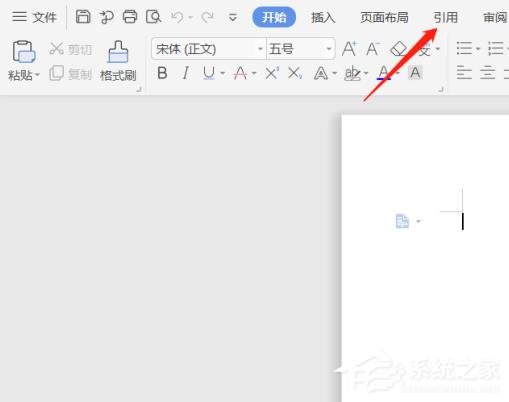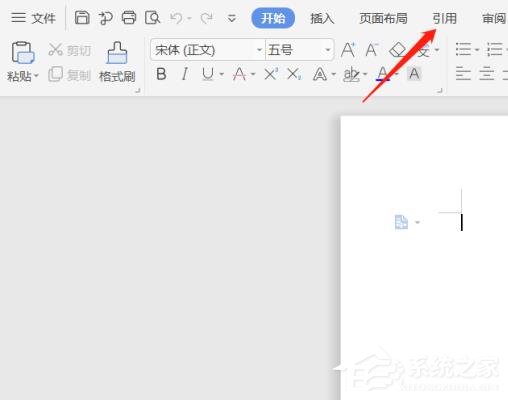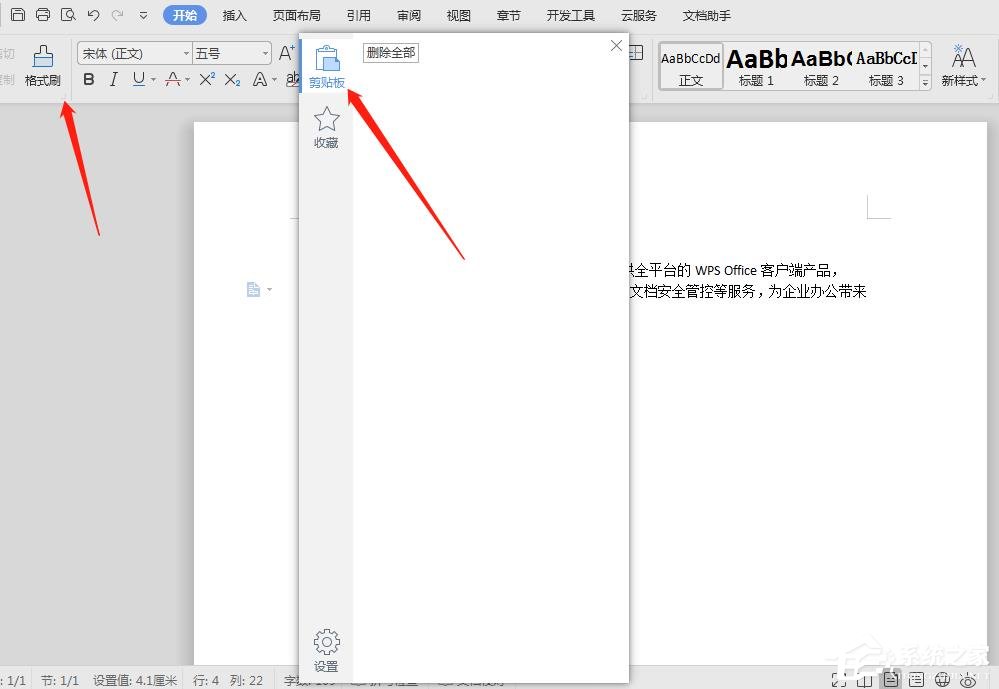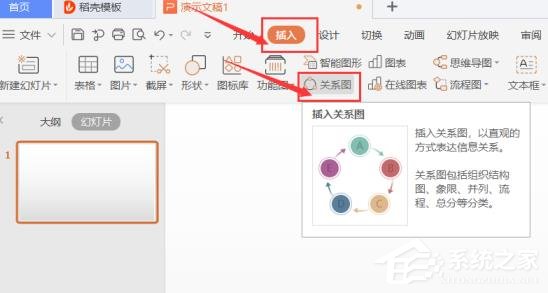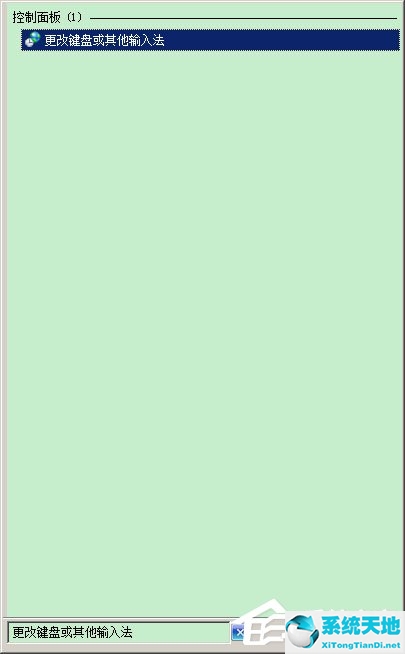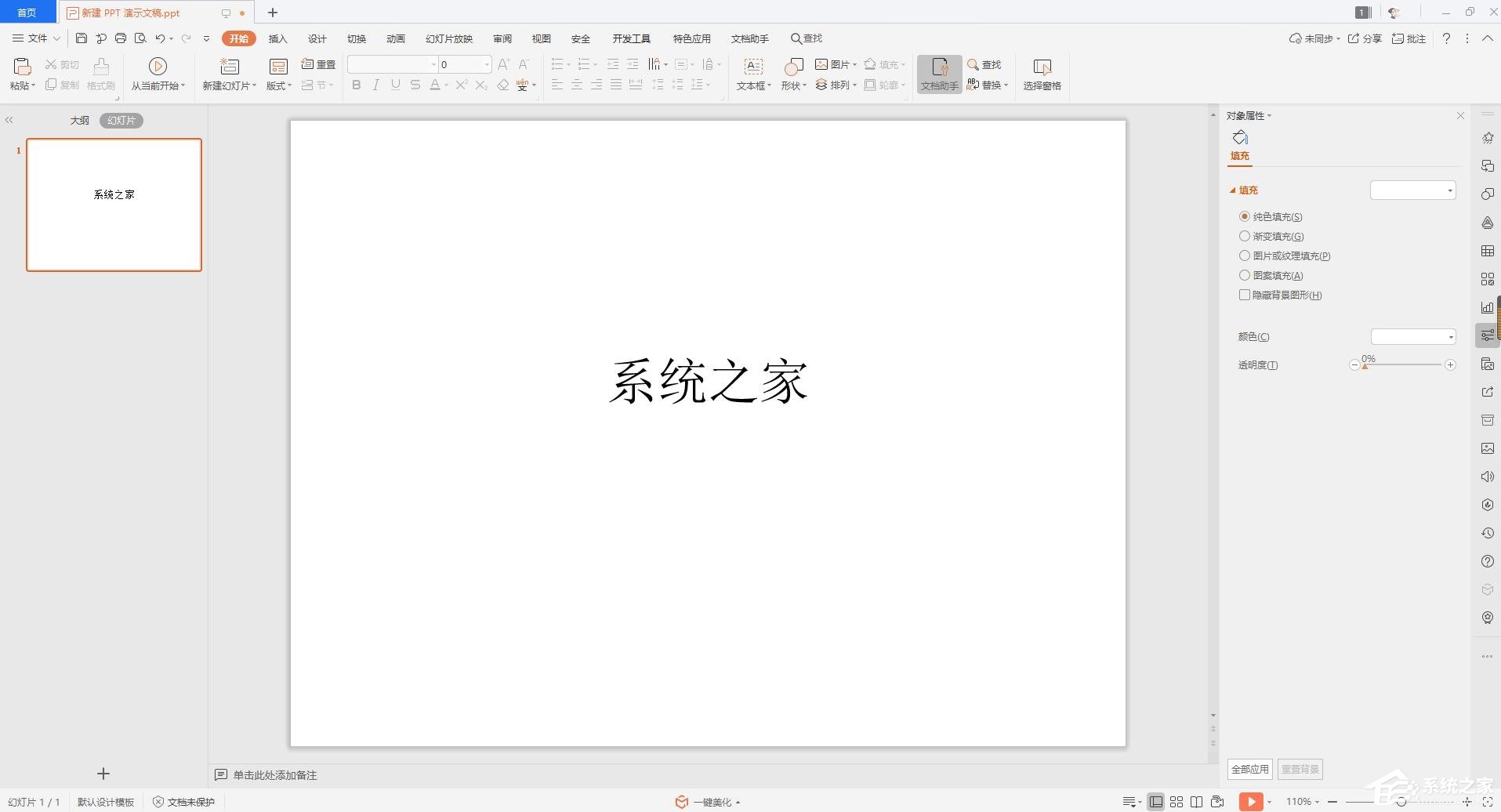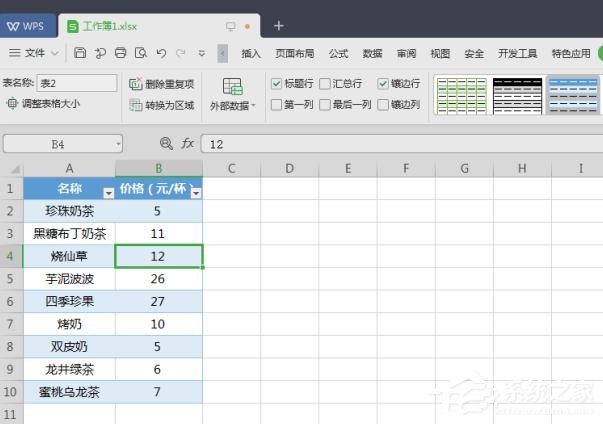近日,WinXP系统用户反映,连接无线网络时出现“Windows无法配置此无线连接”的提示,导致网络连接失败,让用户十分苦恼。所以,
WinXP系统提示“Windows无法配置此无线连接”怎么办?我们来看看WinXP系统提示的“Windows无法配置此无线连接”的解决方案!
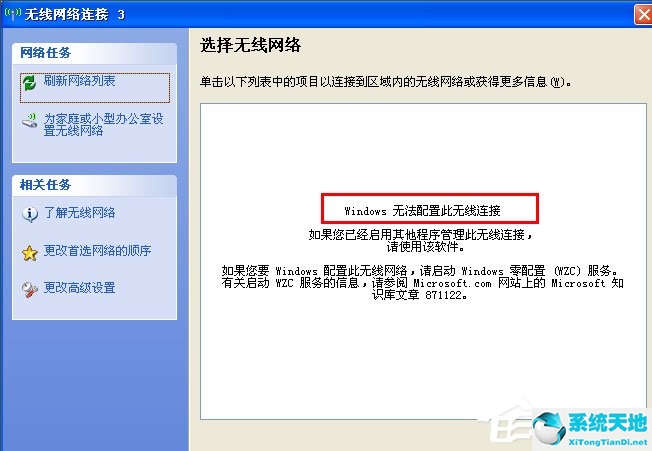
方法/步骤
1.右键单击我的电脑并选择管理;
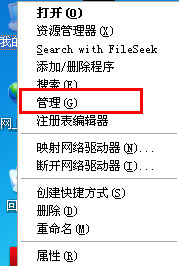
2.在弹出的左侧窗口中,展开服务和应用管理分支,选择服务;
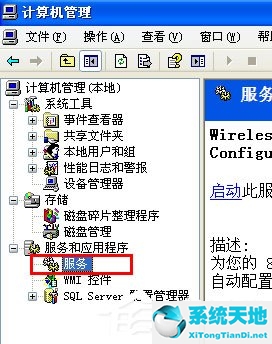
3.在右边窗口,找到无线零配置服务,双击;
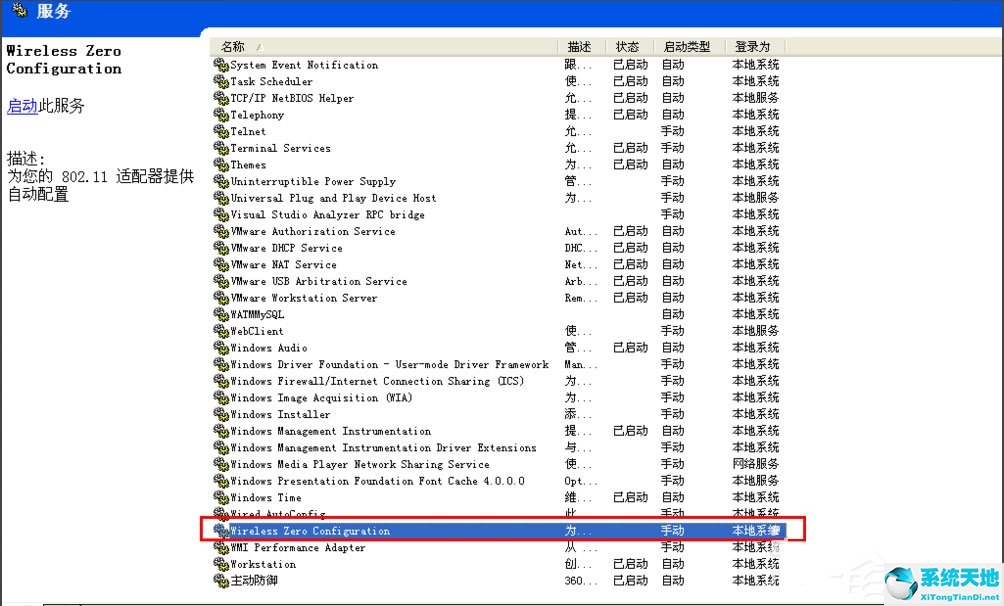
4.在弹出的窗口中,在常规选项卡中,单击开始按钮,然后单击确定;
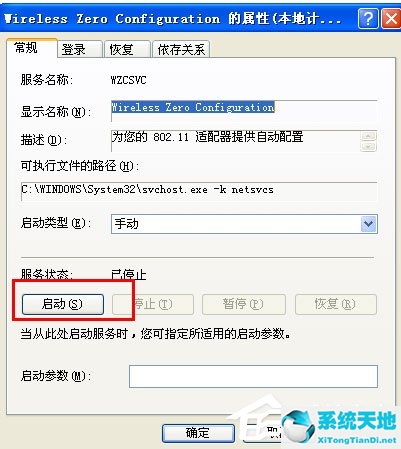
5.此时会在桌面右下角弹出,检测到无线网络的弹出窗口。双击链接到无线网络的小电视图标,搜索信号并查看无线网络。

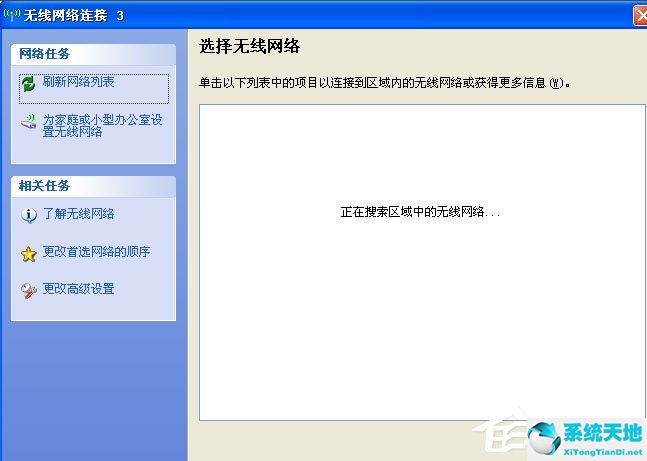
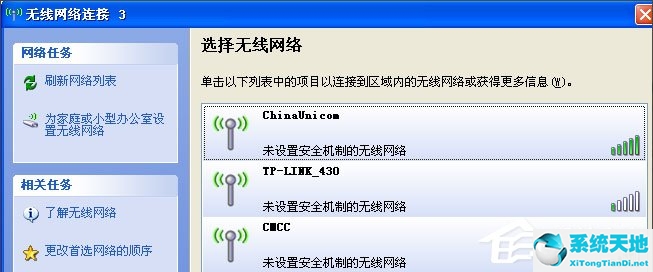
以上是WinXP系统提示“Windows无法配置此无线连接”的具体解决方法。按照上述方法操作,连接无线网络时不会再出现提示。
未经允许不得转载:探秘猎奇网 » windows 无法配置此无线连接怎么办?(电脑显示windows无法配置此无线连接)

 探秘猎奇网
探秘猎奇网 怎样清除win11开始菜单活动痕迹(win11安装后开始菜单无法使用)
怎样清除win11开始菜单活动痕迹(win11安装后开始菜单无法使用) window10怎么进入高级选项(win10如何进入高级选项菜单)
window10怎么进入高级选项(win10如何进入高级选项菜单)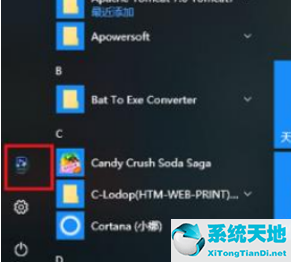 怎么切换百度账号(win10登录界面没有切换用户)
怎么切换百度账号(win10登录界面没有切换用户) windows连airpods 怎么用耳机的麦克风(win10用airpods2麦克风)
windows连airpods 怎么用耳机的麦克风(win10用airpods2麦克风) 搜狗壁纸怎么设置自动更新(搜狗壁纸怎么还原默认桌面)
搜狗壁纸怎么设置自动更新(搜狗壁纸怎么还原默认桌面) adsafe净网大师官方电脑版(adsafe净网大师官网)
adsafe净网大师官方电脑版(adsafe净网大师官网) win11如何设置快捷键(win11怎么新建桌面)
win11如何设置快捷键(win11怎么新建桌面) windows11怎么设置护眼模式(w10系统怎么设置护眼绿色)
windows11怎么设置护眼模式(w10系统怎么设置护眼绿色)